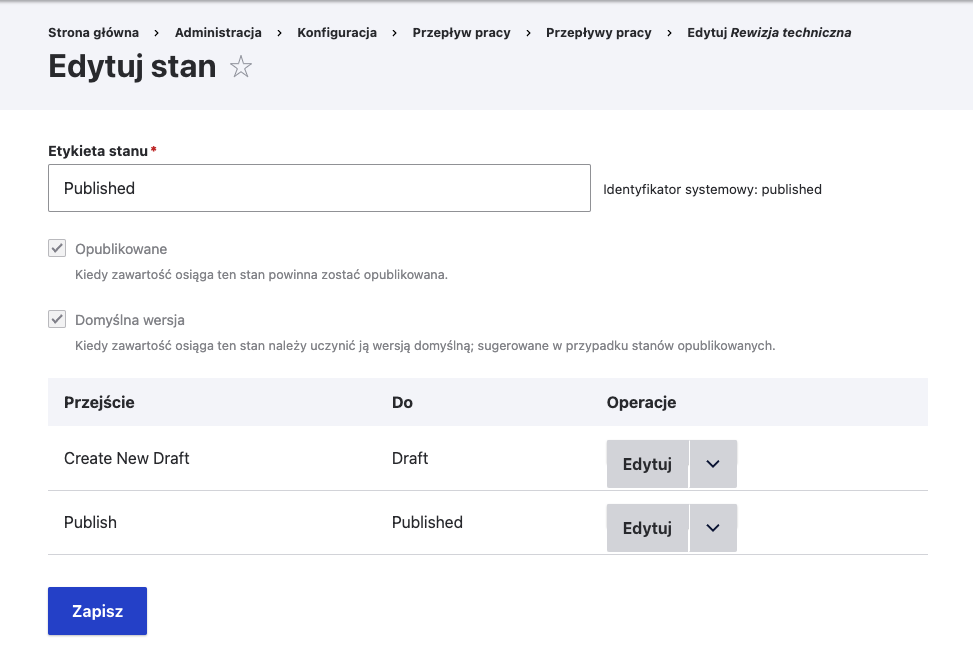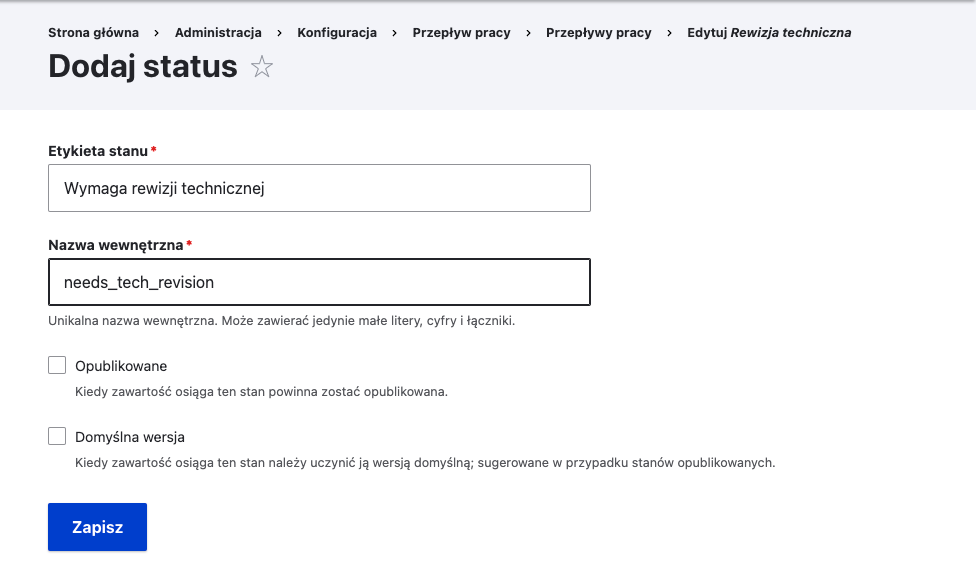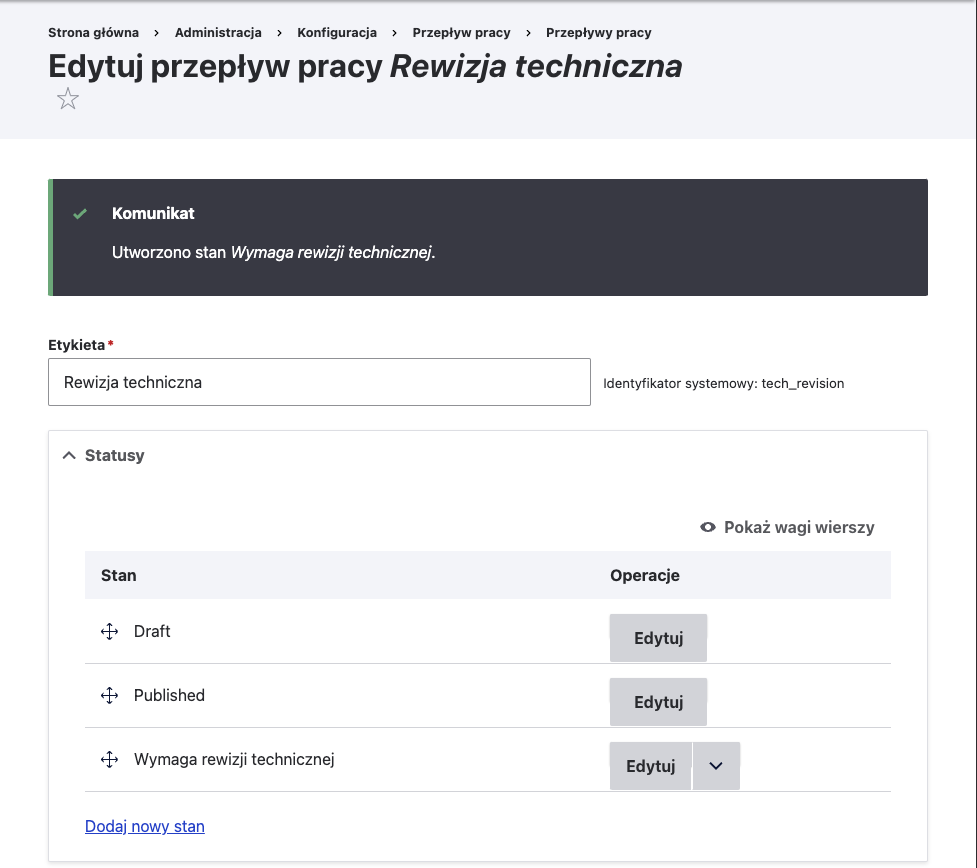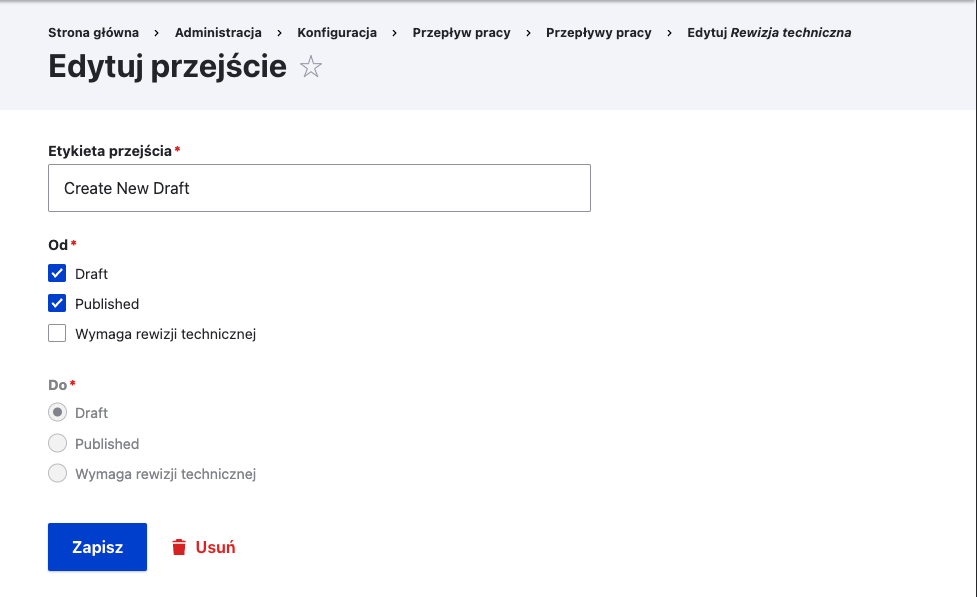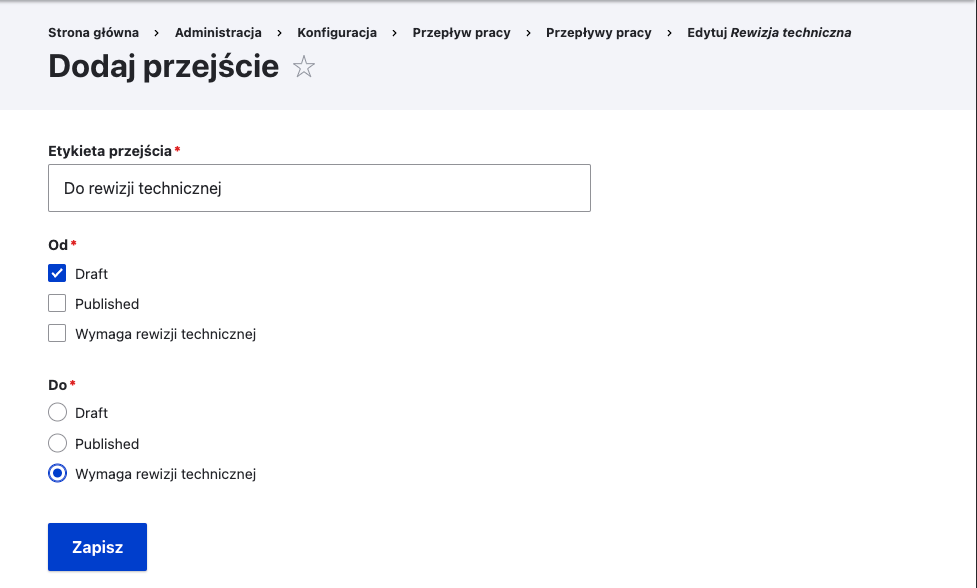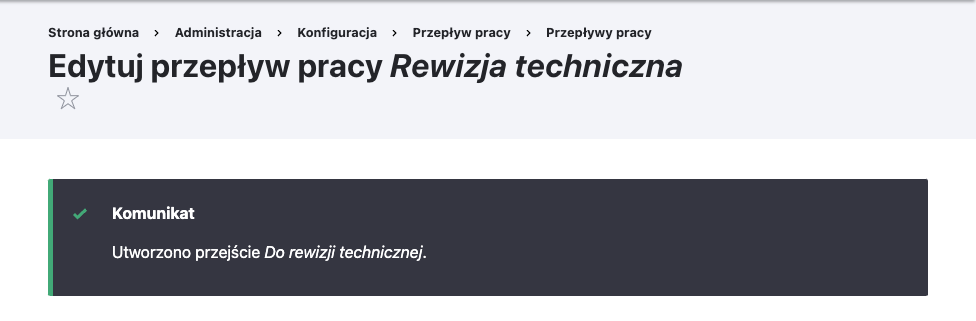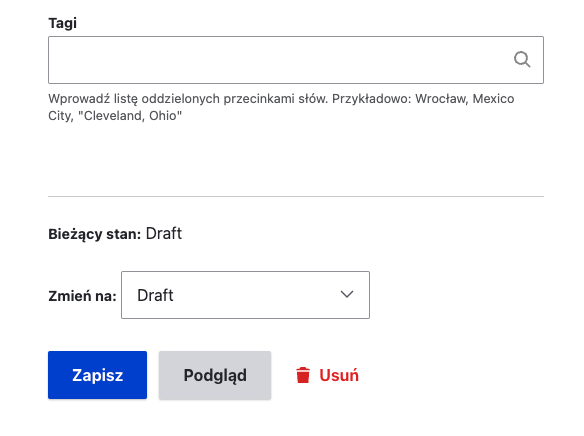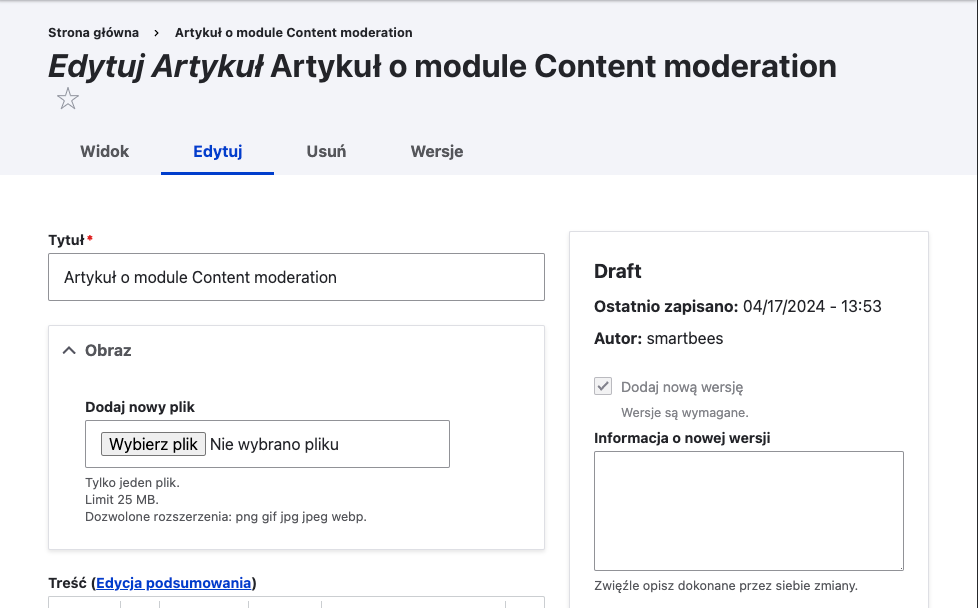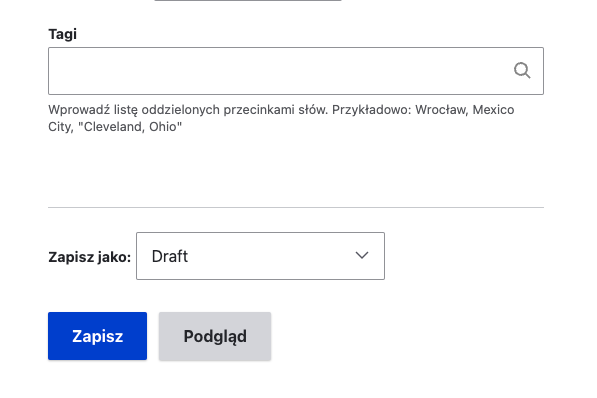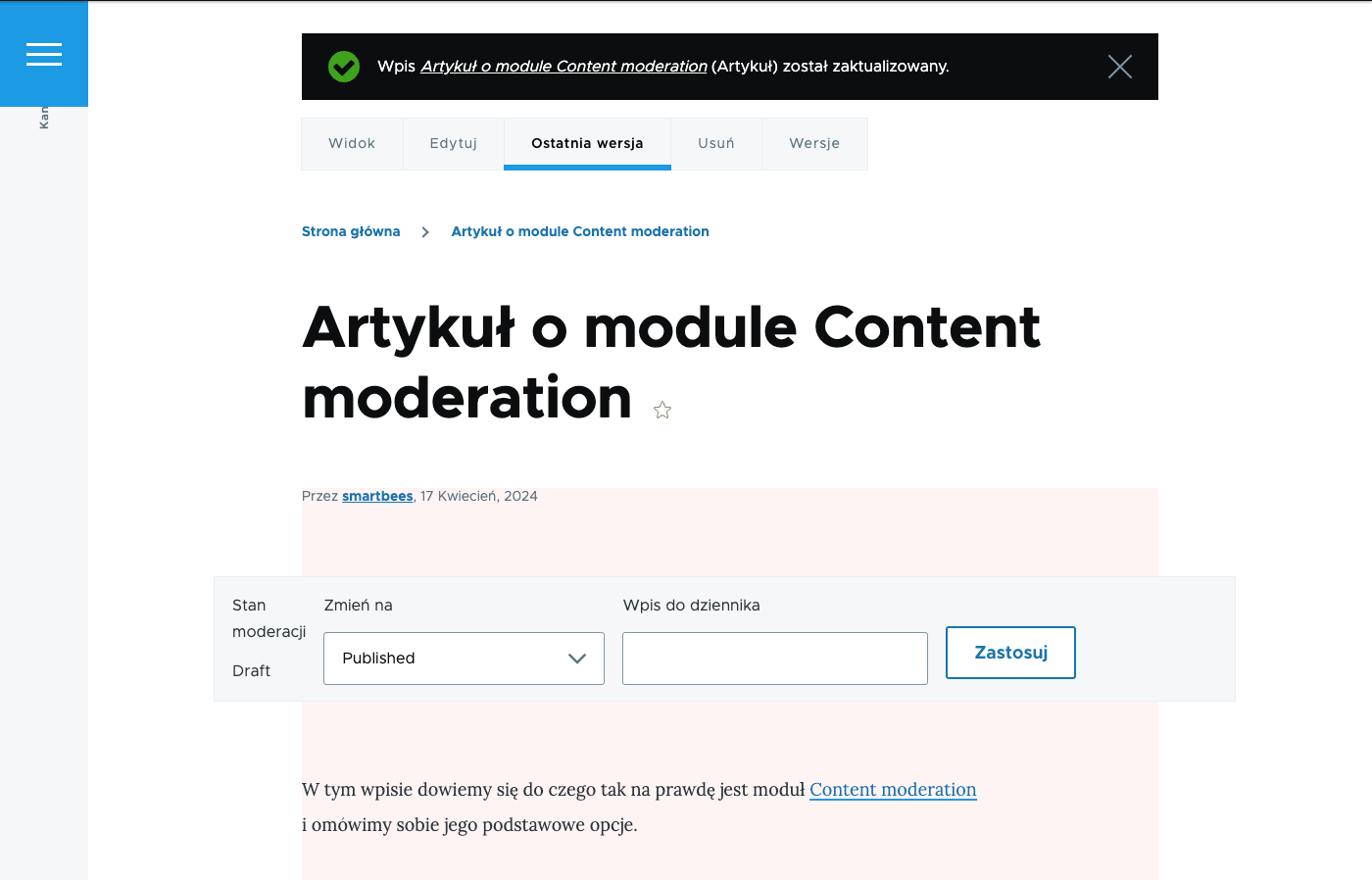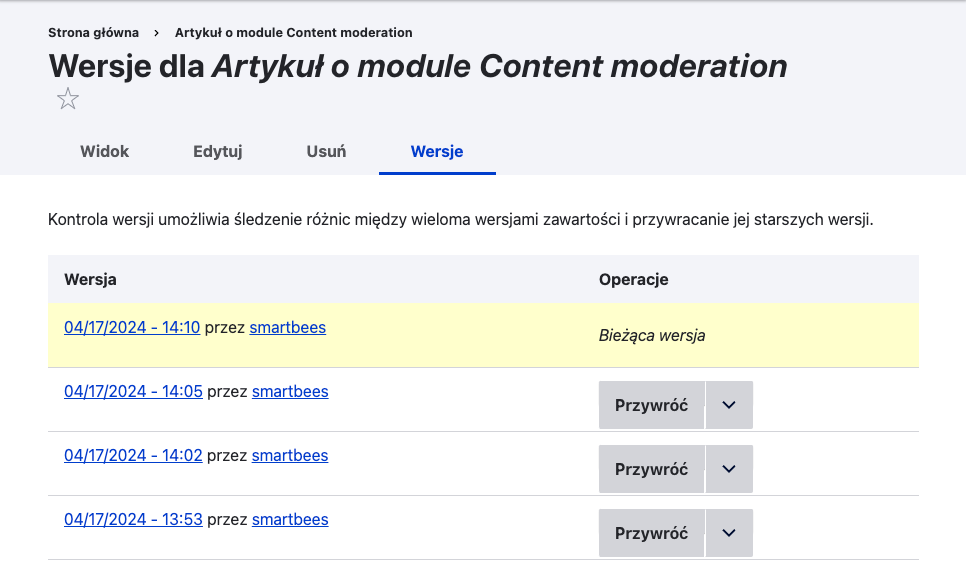Moduł Content Moderation – przegląd opcji
Domyślny przepływ pracy Drupala nie zawsze odpowiada potrzebom użytkowników. Gdy chcesz przeprowadzić weryfikację treści przed publikacją, moduł Content Moderation staje się kluczowym narzędziem. Pozwala on definiować statusy i kontrolować workflow treści. Odkryj, jak moduł Content Moderation może pomóc Ci w zarządzaniu treściami w Drupalu.

Kiedy potrzebujesz modułu Content Moderation?
Kiedy potrzebujesz modułu Content Moderation?
Podczas zapisywania treści Drupal tworzy jej nową, zaktualizowaną wersję. Następnie ustawia ją jako domyślną, którą otrzymujesz po załadowaniu encji za pomocą ID.
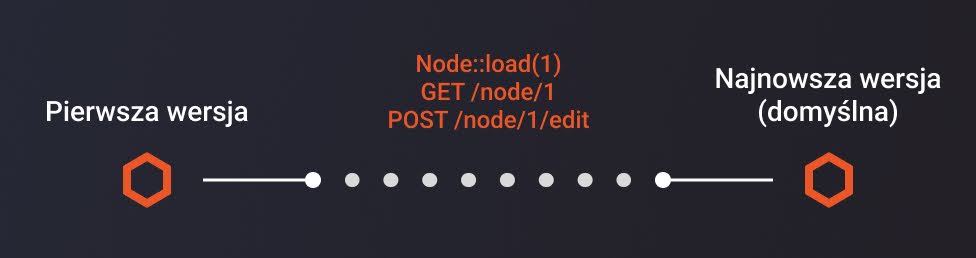
Problem może się pojawić, gdy nie chcesz modyfikować treści widocznej dla użytkownika lub gdy chcesz sprawdzić wpis przed opublikowaniem zmian.

Wówczas potrzebujesz modułu do moderacji treści, który pozwala na zarządzanie przepływem pracy ze statusami i przejściami.
Statusy
Statusy
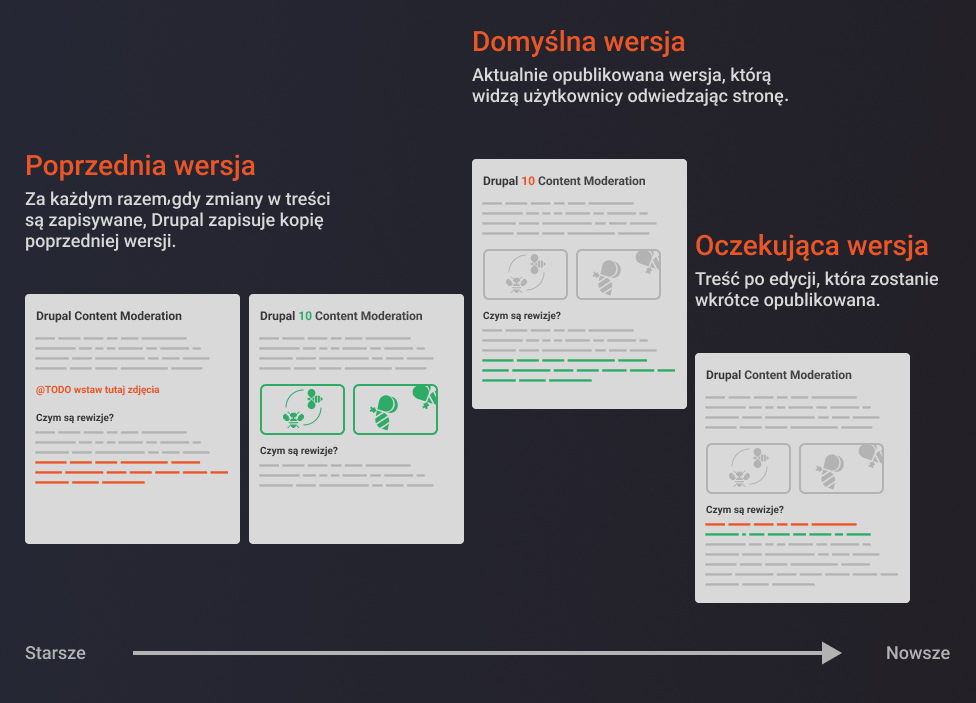
Gdy edytujesz treść, np. wpis na blogu, Drupal może zachować kopię bieżącej wersji i utworzyć obok niej nowy wariant. Z biegiem czasu powstanie wiele różnych odsłon tego samego wpisu. Podczas gdy wszystkie kopie są przechowywane w bazie danych, tylko jedna z nich jest wykorzystywana podczas nawigacji na blogu.
Jest to podobne do śledzenia zmian w dokumencie Word lub przeglądania historii pliku w systemie kontroli wersji, takim jak Git.
1. Wersja opublikowana
Drupal musi zdecydować, którą wersję treści załadować podczas odwiedzania strony. Dlatego opublikowana wersja jest oznaczana jako domyślna – bez dodatkowego kontekstu to właśnie ona się wyświetla.
2. Wersja robocza
Dzięki modułowi Content Moderation możesz utworzyć nowszą wersję niż aktualnie opublikowana – to tzw. wersja oczekująca (robocza).
3. Wersja zarchiwizowana
Po utworzeniu nowej wersji domyślnej, poprzednia trafia do archwium treści. Dzięki temu przeszłe warianty możesz traktować jako zarchiwizowane, a wersję roboczą – jako możliwy przyszły kształt wpisu.
Historia moderowanej zawartości wygląda mniej więcej tak:

To wszystko pozwala na edycję treści bez modyfikowania publicznie dostępnej wersji.
Czym jest przepływ pracy?
Czym jest przepływ pracy?
Standardowo Drupal zapewnia bardzo prosty przepływ pracy (workflow). Treść można albo opublikować, albo zostawić jako „ukrytą”. Jeśli potrzebujesz bardziej złożonych funkcji, przydadzą Ci się dwa moduły: Content Moderation i Workflows.
Moduł Workflows udostępnia jeden przepływ pracy lub kilka, określonych jako zestaw statusów i przejść, czyli zmian stanu treści z jednego w drugi.
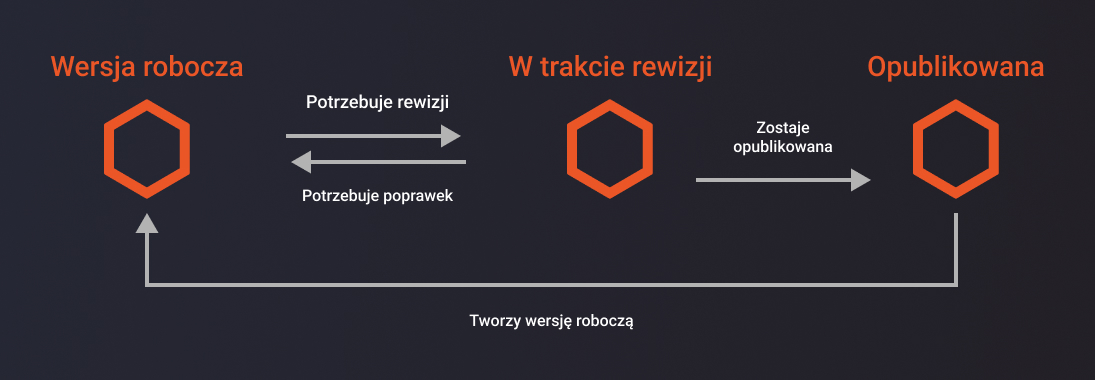
Każdy typ treści może mieć własny workflow albo dzielić go z innym rodzajem.
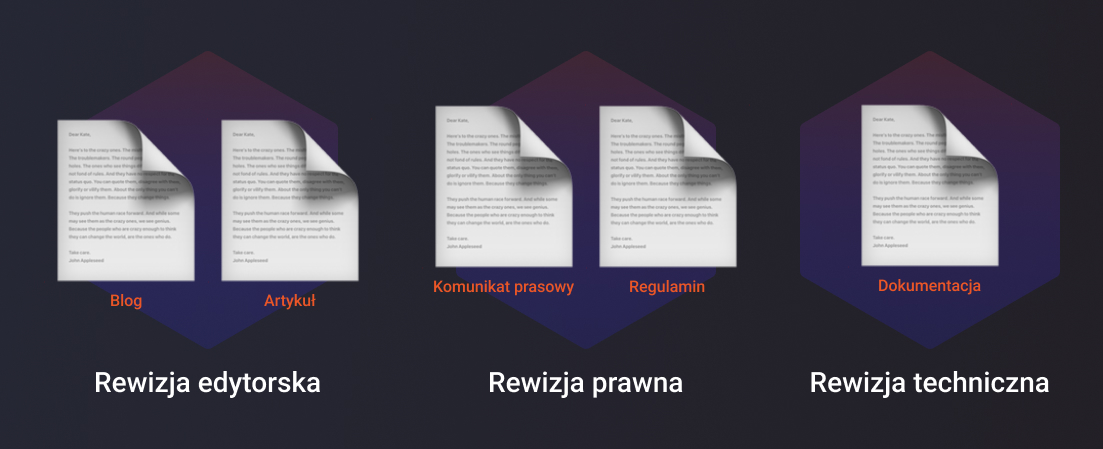
Planowanie przepływu treści
Planowanie przepływu treści
Planowanie workflow często trwa dłużej niż sama konfiguracja. Zacznij od przypisania ról osobom, które będą wchodzić w interakcje z zawartością witryny. Na przykład:
- autorzy – tworzą treści, ale mogą nie mieć uprawnień do publikacji;
- recenzenci – przeglądają i publikują content;
- recenzenci techniczni – weryfikują treść pod kątem technicznym;
- administratorzy witryny – zwykle mają uprawnienia do przejęcia kontroli nad dowolną zawartością.
Przygotuj plan działania
Rozpocznij od sporządzenia listy ról, statusów i przejść, które Twoim zdaniem będą potrzebne. Następnie skonsultuj się z przedstawicielem każdej z ról, aby upewnić się, że podział odpowiada potrzebom wszystkich zainteresowanych.
Role, za które odpowiadają konkretne osoby podczas pracy z treściami, to:
- autor
- recenzent techniczny
- copywriter
- menedżer publikacji
Statusy reprezentują aktualny stan danej rewizji. Są to:
- Wersja robocza
- Wymaga rewizji technicznej
- Wymaga rewizji edytorskiej
- Zaplanowane do publikacji
- Wkrótce
- Opublikowano
Przepływy ułatwiają pracę z contentem i nie pozostawiają wątpliwości co do etapu przygotowywania danej treści.
Zmiany statusów mogą wyglądać tak:
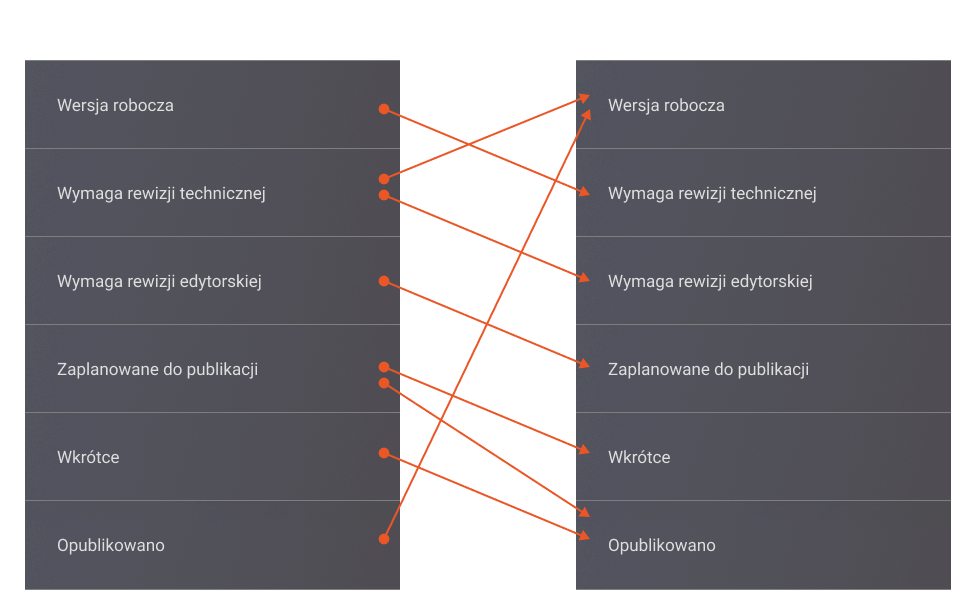
Niektóre statusy, takie jak Wymaga rewizji technicznej i Zaplanowane do publikacji, nie wymagają edycji, dlatego treści przez nie przechodzą bez modyfikacji. Recenzent techniczny może zasugerować poprawki i odesłać do wersji roboczej, ale w rzeczywistości nie dokona zmian – musi wprowadzić je autor.
Inne statusy, takie jak Wymaga rewizji edytorskiej, wymuszają zmiany. Dlatego przy każdej edycji upewniaj się, że zapisujesz nową wersję. Podczas planowania przepływów pracy śledź, kiedy zmiana statusu prowadzi do utworzenia nowego wariantu.
Gdy masz już gotowy plan działania, możesz rozpocząć konfigurację modułów Workflows i Content Moderation. To ułatwi workflow redakcji.
Instalacja modułów
Instalacja modułów
Oba moduły dostępne są z poziomu core Drupala – możesz je zainstalować bezpośrednio w panelu administratora. Przejdź do zakładki Rozszerz lub pod adres /admin/modules.
1. Znajdź moduł Content Moderation na liście.
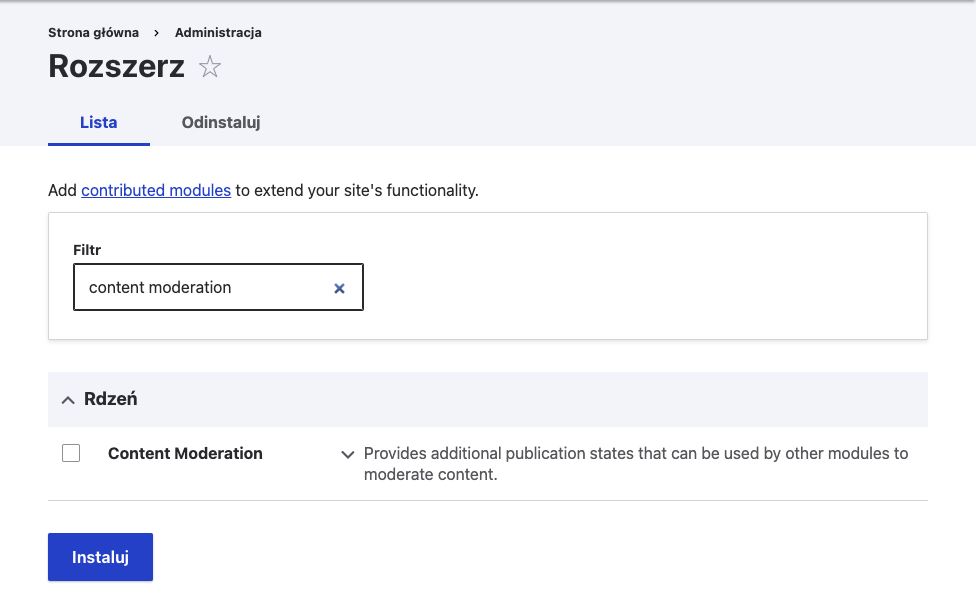
2. Wdrożenie wymaga także instalacji modułu Workflows. Kliknij Kontynuuj, a Drupal za jednym razem doda oba moduły.

3. Po zakończeniu instalacji wyświetli się komunikat o sukcesie.
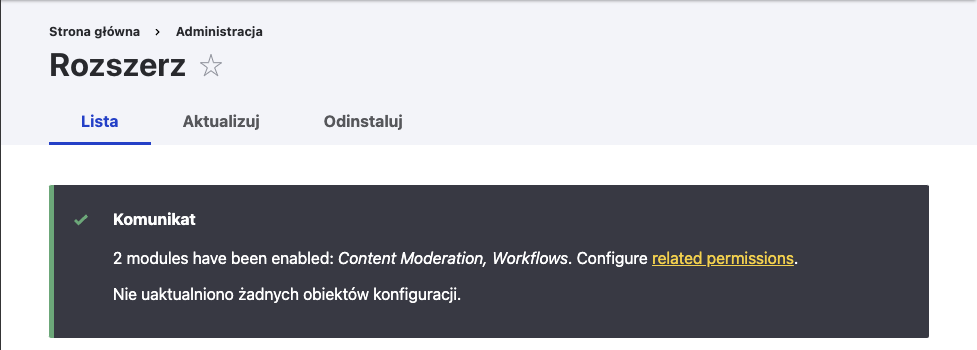
Tworzenie przepływu pracy
Tworzenie przepływu pracy
Pora stworzyć własny workflow.
1. Przejdź do Konfiguracja > Przepływ pracy > Przepływy pracy lub pod adres /admin/config/workflow/workflows. Znajdziesz tam przegląd wszystkich przepływów. Domyślnie znajduje się tam jeden – Redakcyjny.

2. Aby dodać nowy workflow, kliknij przycisk Dodaj przepływ pracy, a następnie określ jego nazwę i wybierz typ.
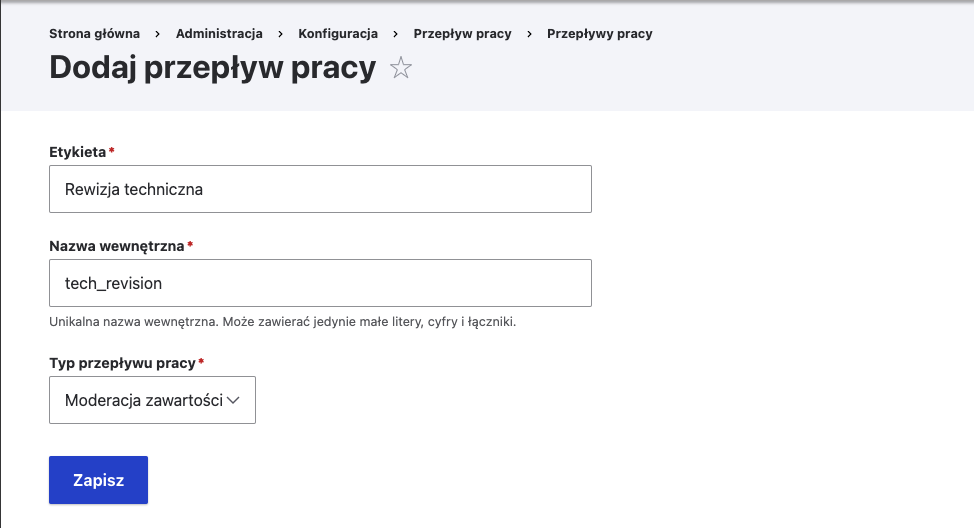
3. Po utworzeniu przepływu pojawi się komunikat o powodzeniu i opcje edycji.
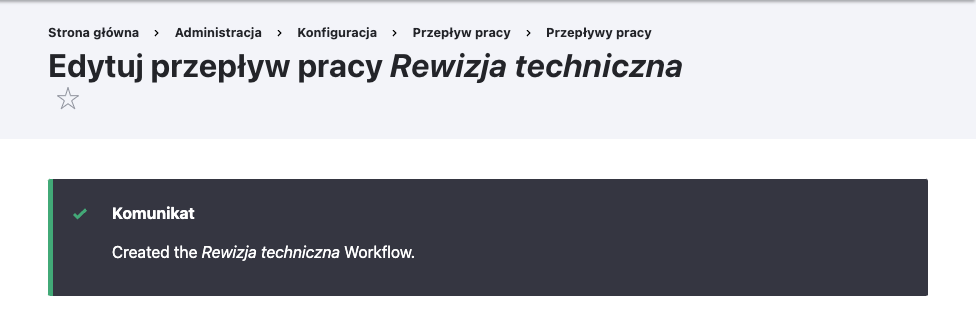
W trakcie tworzenia nowego workflow automatycznie dodają się dwa statusy: Wersja robocza i Opublikowane. Pojawiają się też nowe przejścia: Utwórz nową wersję roboczą i Opublikuj.
Zarządzanie statusami
Edycja utworzonego przepływu pracy pozwala modyfikować, tworzyć i usuwać zawarte w nim statusy.

W edycji każdego statusu możesz usuwać lub edytować przejścia.

Aby dodać nowy status, kliknij Dodaj nowy stan i uzupełnij pole Etykieta stanu nazwą, która będzie identyfikatorem dla administratorów contentu.

Zwróć uwagę na dwa opcjonalne pola wyboru, od których zależy to, czy element treści w tym statusie jest widoczny publicznie:
- opcja Opublikowane – ustawia status elementu na opublikowany za każdym razem, gdy edytor zapisze go w tym trybie. W przeciwnym razie jest on aktualizowany do niepublikowanego;
- opcja Domyślna wersja – jak sama nazwa wskazuje, ustawia daną wersję jako domyślną. Dzięki temu system wie, którą wersję wyświetlić w kanonicznej ścieżce encji lub w widoku.
Po zapisaniu nowego statusu nastąpi przekierowanie do formularza konfiguracji przepływu pracy. Pojawi się też komunikat o powodzeniu operacji. Powtórz cały proces, żeby dodać wszystkie statusy, których potrzebujesz.

Zarządzanie przejściami
Podobnie jak w przypadku statusów, edycja przepływu umożliwia modyfikację, tworzenie i usuwanie przejść.
Możesz zmienić nazwę przejścia, a także wybrać podstawowe szczegóły jego działania.

Aby dodać nowy workflow, kliknij Dodaj nowe przejście i wypełnij pole Etykieta przejścia.

Po zapisaniu nowego statusu nastąpi przekierowanie do konfiguracji przepływu pracy. Wówczas wyświetli się komunikat o powodzeniu operacji, a nowe przejście pojawi się na dole tabeli. Powtórz wszystkie kroki, jeśli chcesz dodać kolejne przejścia.

Dodawanie przepływu pracy do typu treści
Dodawanie przepływu pracy do typu treści
Aby użyć danego przepływu do konkretnej zawartości, zmień jego ustawienia. Z sekcji Ten przepływ pracy dotyczy wybierz typ treści, a następnie zapisz.
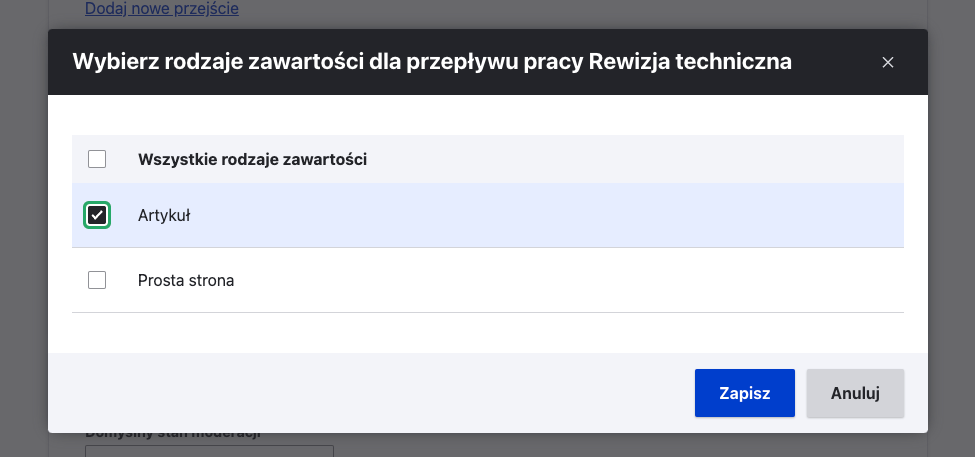
Gdy przypiszesz workflow do typu treści z istniejącymi materiałami, wszystkie automatycznie zyskają status roboczych albo opublikowanych – zgodnie z ich bieżącym stanem.
Nadawanie uprawnień
Nadawanie uprawnień
Przepływy pracy generują nowe unikalne uprawnienia dla każdego z zawartych przejść.
Na przykład domyślny przepływ pracy Redakcyjny może mieć pięć uprawnień:
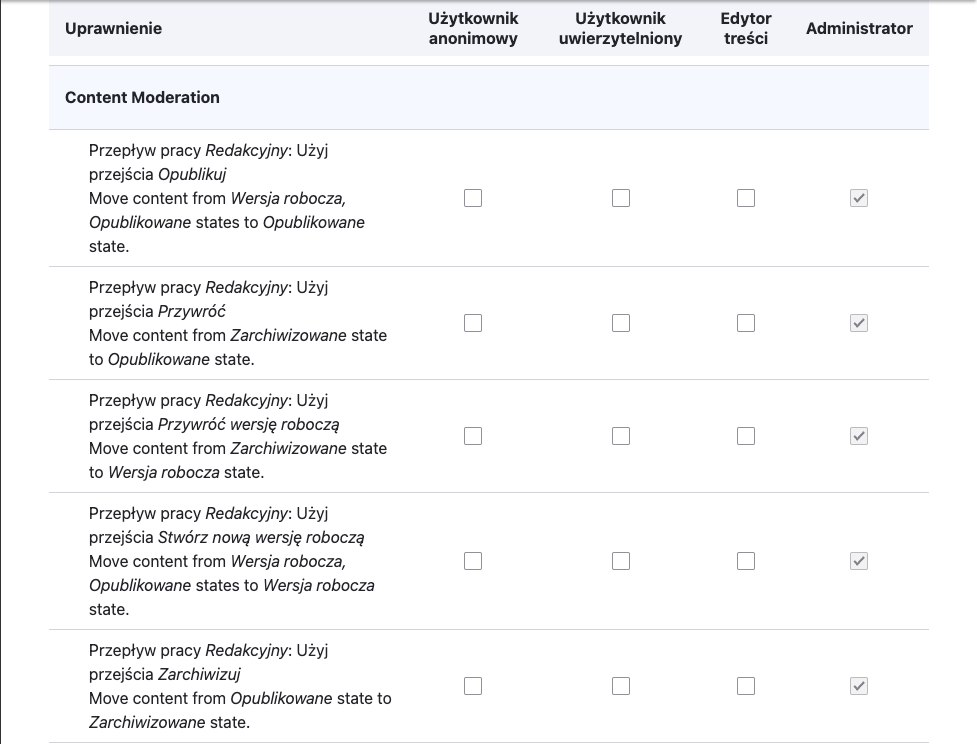
Przejście umożliwia zmianę statusu zawartości. Każdy użytkownik z uprawnieniami będzie mógł je wykonać.
Jeśli chcesz ograniczyć uprawnienia związane z przejściami:
- Utwórz nowe role użytkowników.
- Wybierz uprawnienia do roli.
- Przypisz rolę do użytkownika.
Moderacja wpisów
Moderacja wpisów
W moderacji treści znajdziesz przycisk Zapisz na dole formularza. Zastępuje on pole wyboru sposobu publikacji w typach treści. Lista zawiera wszystkie możliwe statusy moderacji.
Dodawanie nowej moderowanej zawartości
1. W menu administracyjnym przejdź do sekcji Zawartość (admin/content), a następnie kliknij przycisk Dodaj zawartość.
2. Po uzupełnieniu formularza użyj pola Zapisz jako, aby wybrać status. Kliknij Zapisz.

Edycja istniejącej zawartości w celu zmiany statusu
Jeśli jesteś zalogowany jako użytkownik z uprawnieniami do moderacji, zobaczysz blok z formularzem pozwalającym łatwo zmienić status treści.

Bieżący status wyświetla się wraz z innymi metadanymi w prawym górnym rogu formularza.

Tworzenie wersji roboczej
1. Znajdź zawartość do edycji i kliknij Edytuj. Możesz też wejść w menu administracyjne i wybrać Zarządzaj. Wówczas przejdziesz do sekcji Zawartość (admin/content). Kliknij Edytuj obok elementu na liście.
2. Na dole formularza znajdź pole Zmień na i wybierz opcję Wersja robocza. Następnie Zapisz.

3. Po zapisaniu formularza Drupal utworzy nową wersję roboczą i pozostawi domyślny wariant widoczny dla odwiedzających stronę.
Zarządzanie wersjami roboczymi
Aby opublikować wersję roboczą, przejdź do widoku Ostatnia wersja. Użyj formularza, aby ustawić żądany status, na przykład Opublikowane. Następnie kliknij Zastosuj.

Spowoduje to przekształcenie wersji roboczej w domyślną i przeniesienie starego wariantu do archiwum.
Możesz też zmienić opublikowaną wersję w zakładce Wersje. Wszystkie wersje, oprócz domyślnej, mają przycisk akcji.

Dodatkowe moduły i zasoby
Dodatkowe moduły i zasoby
Oto lista kilku modułów, które warto sprawdzić:
1. Diff – pozwala przejrzeć wszystkie dodane, zmienione lub usunięte fragmenty między wersjami.
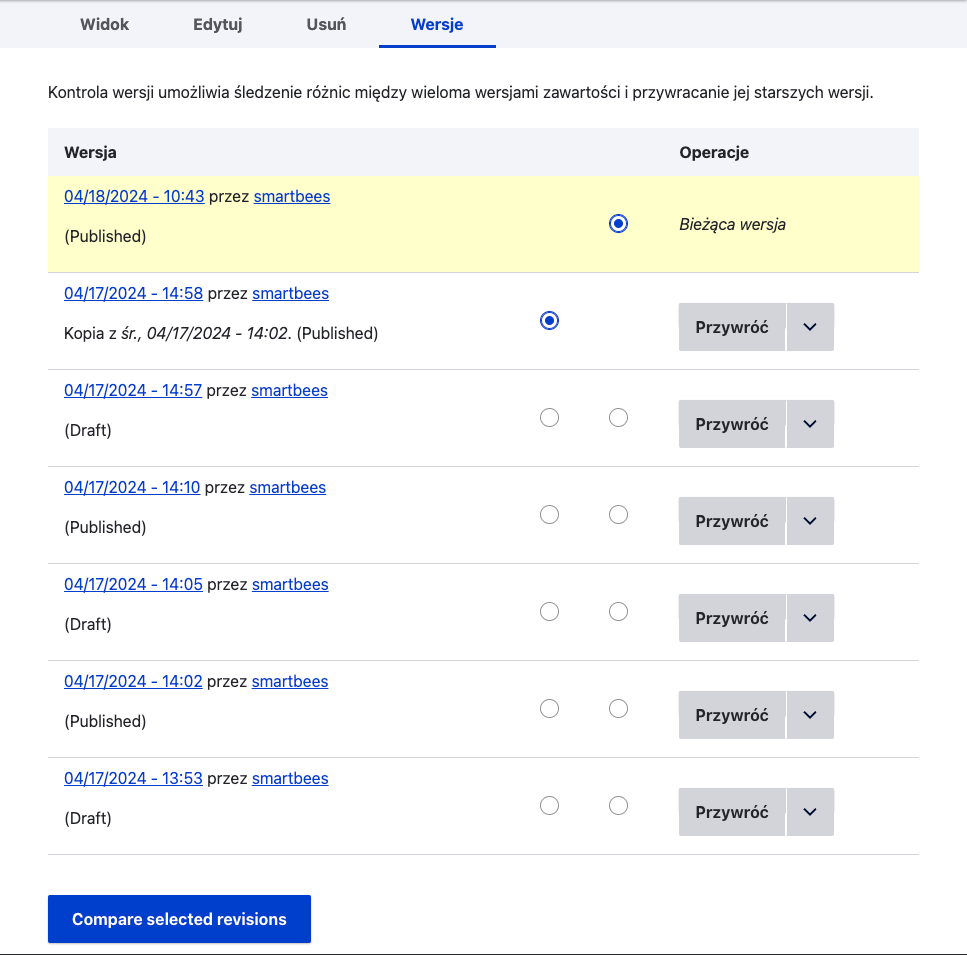
2. Content Moderation Notifications – umożliwia otrzymywanie powiadomień pocztą elektroniczną, gdy fragment treści zmieni status.
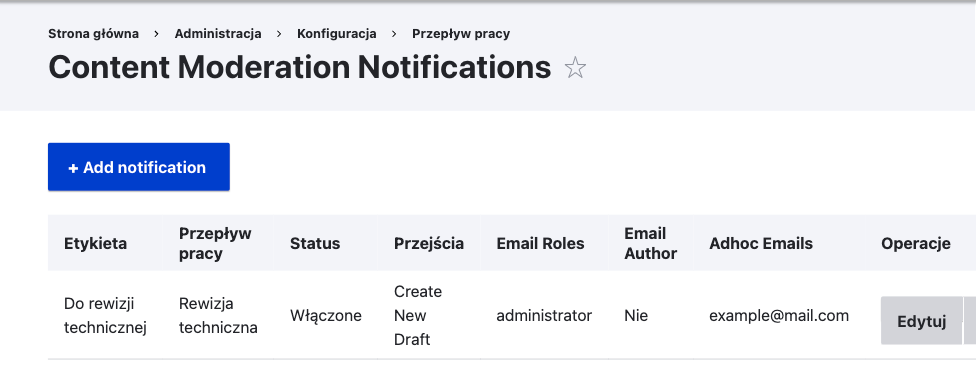
3. Moderation Dashboard – zapewnia pulpit nawigacyjny w widoku profilu użytkownika; zawiera przydatne bloki związane z zarządzaniem treściami.
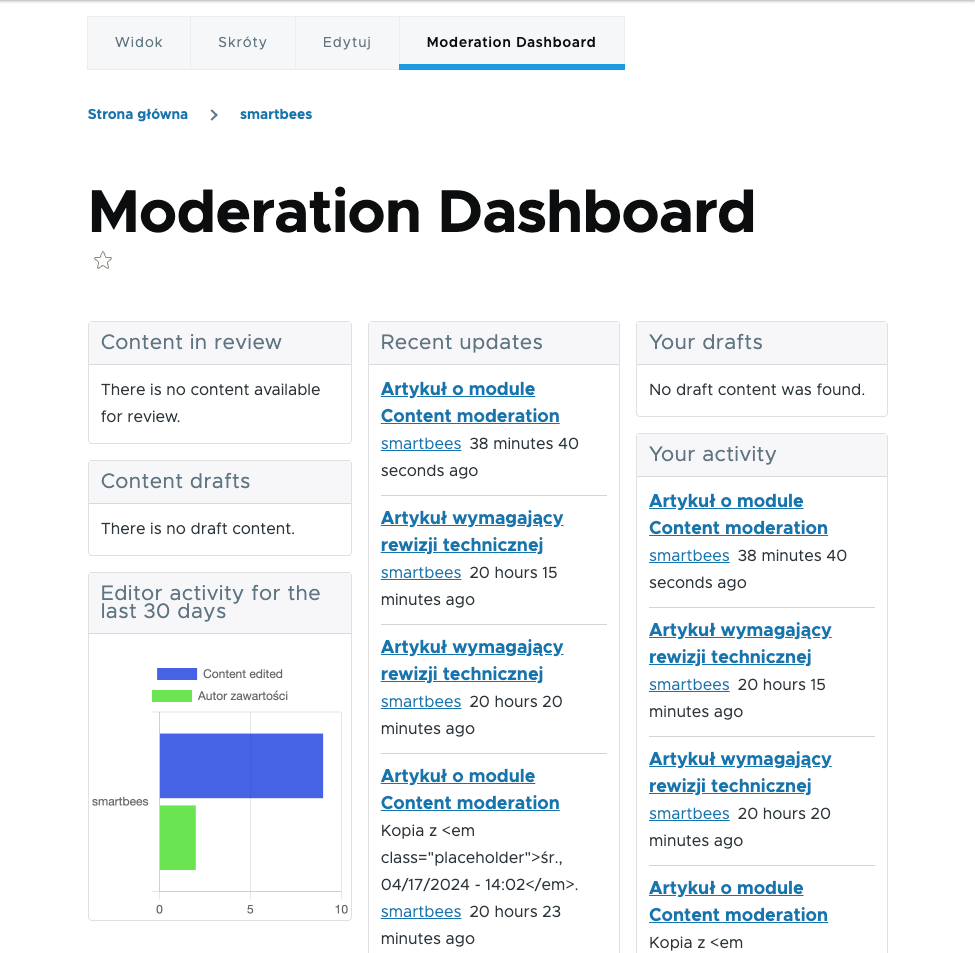
4. Scheduler – daje możliwość zaplanowania publikacji treści na określoną godzinę.
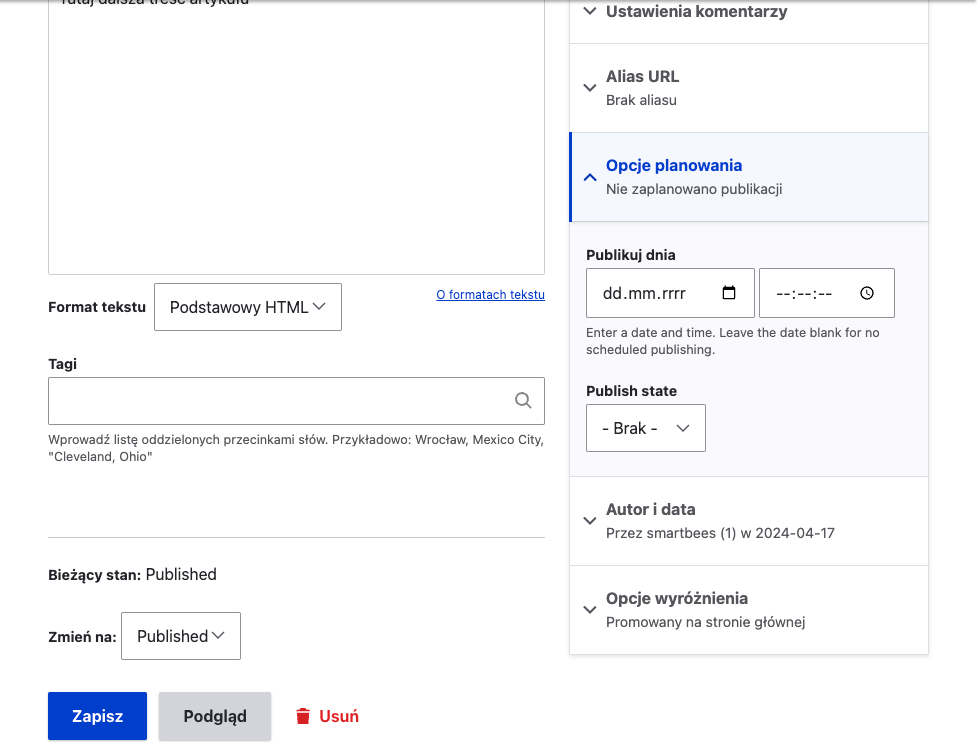
Podsumowanie
Podsumowanie
Moduł Content Moderation nie jest tylko prostym dodatkiem do Drupala – to narzędzie o ogromnym potencjale. Pozwala na tworzenie zaawansowanych przejść pomiędzy wersjami treści, dostosowanych do indywidualnych potrzeb użytkowników. Dzięki szerokiemu wachlarzowi opcji i ciągłym aktualizacjom wprowadzanym przez społeczność Drupala, moduł ten jest kluczowy dla skutecznego zarządzania treściami na stronie.
Dodatkowo, istnieje możliwość tworzenia własnych modułów, co otwiera drzwi do niemal nieograniczonych opcji dostosowania Drupala do potrzeb projektu.
W przypadku jakichkolwiek problemów z instalacją modułu Content Moderation, sprawdź odpowiednią sekcję w dokumentacji modułu.